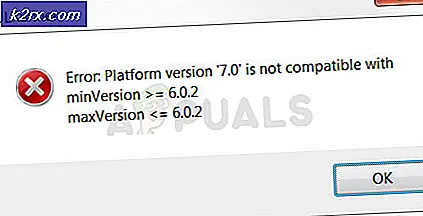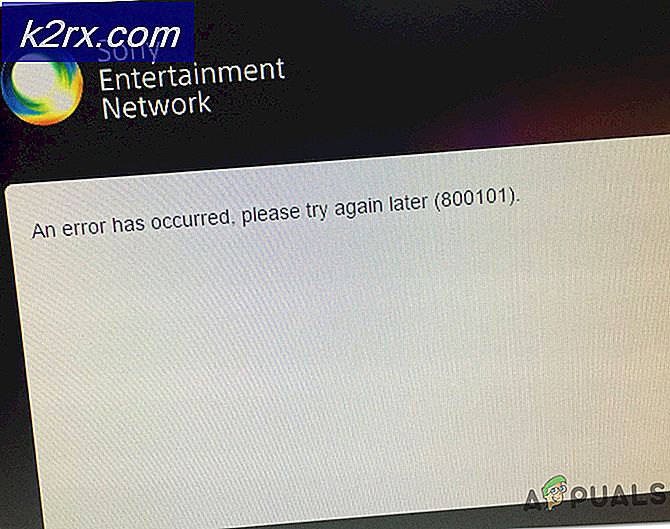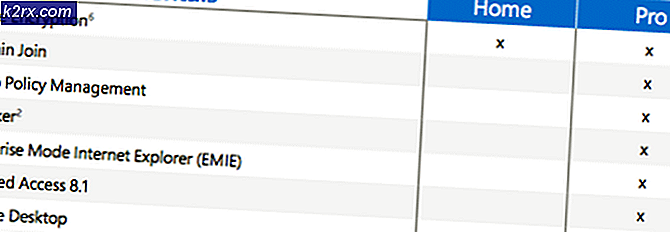So entfernen Sie Android von den ursprünglichen Einstellungen
Nachdem Sie Ihr Gerät roooten, sollten Sie das Gerät wieder auf den ursprünglichen Stand bringen, sagen Sie, Ihr Gerät habe eine fehlerhafte Hardware und Sie müssen es für die Garantie senden oder Sie möchten es aus den von Ihnen gewünschten Gründen wiederherstellen um dein Gerät zu entfernen, kannst du. Bevor Sie beginnen; Stellen Sie sicher, dass alle Daten gesichert sind. Falls etwas schief geht, sollten Sie es über Google Sync oder andere Sicherungsoptionen wiederherstellen können.
Bevor Sie mit den in diesem Handbuch aufgeführten Schritten fortfahren; Sie erkennen an und akzeptieren, dass Schäden an Ihrem Telefon, die durch Ihre Versuche verursacht wurden, Ihr Telefon zu rooten oder zu entfernen, in Ihrer eigenen Verantwortung liegen. Appuals, der (Autor) und unsere Partner sind nicht verantwortlich für ein gemauertes Gerät, eine tote SD-Karte oder irgendetwas, was mit Ihrem Telefon zu tun hat. Wenn du nicht weißt, was du tust; bitte recherchieren Sie und wenn Sie sich nicht wohl fühlen mit den Schritten, dann gehen Sie nicht weiter .
Methode 1: Geräte, auf denen die benutzerdefinierte Wiederherstellung nicht installiert ist
Diese Methode funktioniert auf allen Geräten, sofern Sie keine benutzerdefinierte Wiederherstellung installiert haben. Erstens, wenn Sie die SuperSU- Anwendung nicht haben, laden Sie sie aus dem Google Play Store herunter, starten Sie nach der Installation die SuperSU- Anwendung, gehen Sie zur Einstellungsabteilung und klicken Sie auf Vollständig unroot.
Es wird eine Bestätigungsmeldung angezeigt, drücken Sie Ja und der SuperSU- Unroot wird automatisch geschlossen, sobald Sie fertig sind, starten Sie Ihr Gerät neu und deinstallieren Sie SuperSU und Ihr Telefon wird vollständig entwurzelt.
Methode 2: Verwenden von ES File Explorer
Wenn die erste Methode für Sie nicht funktioniert hat, können Sie diese zuerst verwenden. Wenn Sie nicht über Es File Explorer und Super SU verfügen, laden Sie sie aus dem Google Play Store herunter, öffnen Sie den Es-Datei-Explorer und tippen Sie auf das Menü, um eine Root-Explorer-Option zu öffnen, die Sie aktivieren müssen.
Einmal aktiviert, wird SuperSu Sie auffordern, Root-Zugriff auf diese Anwendung zu gewähren. Nun gehe zurück zu deinem Hauptbildschirm und in der oberen Ecke wähle auf Gerät, dass du eine Option namens '/ ' findest , die darauf klickt. Suche nach System -> bin
PRO TIPP: Wenn das Problem bei Ihrem Computer oder Laptop / Notebook auftritt, sollten Sie versuchen, die Reimage Plus Software zu verwenden, die die Repositories durchsuchen und beschädigte und fehlende Dateien ersetzen kann. Dies funktioniert in den meisten Fällen, in denen das Problem aufgrund einer Systembeschädigung auftritt. Sie können Reimage Plus herunterladen, indem Sie hier klickenSuchen Sie nach den Busybox- und SU- Dateien und löschen Sie sie. Wenn Sie diese Optionen nicht finden können, überspringen Sie diesen Schritt. Drücken Sie nun die Eingabetaste und geben Sie das xbin ein Ordner, finden Sie die busybox und SU-Dateien und löschen Sie sie auch. Jetzt noch einmal zurückkehren und die App eingeben Ordner und löschen Sie die Superuser.apk und starten Sie Ihr Gerät neu, das Telefon wird nicht gelootet.
Methode 3: Flashing Firmware (nur Samsung)
Diese Methode ist für Besitzer von Samsung-Geräten gedacht, die versuchen, alte Firmware zu flashen, also das Gerät aus dem Gerät entfernen und es auf seine ursprünglichen Einstellungen zurücksetzen.
Voraussetzungen, bevor Sie fortfahren:
Jedes Samsung Gerät.
Ein Laptop mit einem USB-Anschluss.
Bevor Sie beginnen; Überprüfen Sie Ihr Modell # (Variante), indem Sie auf Einstellungen -> Telefon -> Modellnummer gehen und notieren. Gehen Sie nun auf diese Website und suchen Sie nach der Firmware Ihrer Modellnummer und laden Sie sie herunter. Wenn Sie die Datei entpacken, indem Sie Winrar oder ein anderes Programm verwenden, sollten Sie eine .tar.md5- Datei sehen. Wenn Sie diese Datei nicht sehen, versuchen Sie bitte, sie erneut zu extrahieren.
Downloaden und installieren Sie ODIN von hier, ODIN ist eine Computer-Software, die Sie Flash-Firmware, Wiederherstellungen und root Ihr Telefon unter anderen Verwendungen ermöglicht. Nach dem Herunterladen dekomprimieren Sie ODIN.
Jetzt schalten Sie Ihr Gerät aus und booten es in den Download-Modus, dies kann auf viele Arten geschehen, zuerst versuchen Sie VOL DOWN + Power-Taste + Home-Taste, wenn das nicht funktioniert, versuchen Sie VOL DOWN + Power-Taste oder VOL UP + Power-Taste Wenn Sie es eingeben, werden Sie mit einem Warnbildschirm begrüßt, in dem Sie aufgefordert werden, die Lautstärke zu erhöhen, wenn Sie fortfahren möchten, und die Lautstärke zu verringern, wenn Sie neu starten möchten. Klicken Sie auf die Schaltfläche "Lautstärke erhöhen".
Starten Sie odin aus der Exe-Datei, die Sie gerade extrahiert haben, und verbinden Sie Ihr Telefon mit dem Laptop über ein USB-Kabel. Sie sollten ein blaues Feld sehen (Hinweis, dass odin Ihr Gerät gelesen hat). Wenn Sie das nicht sehen, laden Sie bitte das Samsung herunter USB-Treiber von hier.
Sobald Sie die Box sehen, drücken Sie auf die AP-Taste und suchen Sie nach der Firmware (.tar.md5-Erweiterung), die Sie zuvor heruntergeladen haben, und vergewissern Sie sich, dass nur der automatische Neustart aktiviert ist, während andere deaktiviert sind. Drücken Sie auf Start und Sie sollten Ihre Firmware zu blinken, sobald Sie das Telefon neu gestartet und starten Sie den Setup-Vorgang.
PRO TIPP: Wenn das Problem bei Ihrem Computer oder Laptop / Notebook auftritt, sollten Sie versuchen, die Reimage Plus Software zu verwenden, die die Repositories durchsuchen und beschädigte und fehlende Dateien ersetzen kann. Dies funktioniert in den meisten Fällen, in denen das Problem aufgrund einer Systembeschädigung auftritt. Sie können Reimage Plus herunterladen, indem Sie hier klicken